Vi tjener en provisjon for produkter kjøpt via noen lenker i denne artikkelen.
Nå som millioner av oss jobber hjemmefra og barna kjemper om hva de skal se på Netflix, har en god bredbåndstilkobling aldri vært viktigere.
Med alle sammen i minst de neste tre ukene, er det nok drama på gang i verden uten å legge tregt bredbånd til listen over frustrasjoner. Heldigvis har vi samlet noen tips og triks for hvordan du kan gjøre internett raskere hjemme.
Få svar på alle spørsmålene dine om boligeierskap med vår eiendomsråd
Mye belastning er lagt på bredbåndet vårt, med smarttelefoner, nettbrett, spillkonsoller, wifi -høyttalere og hjemmeassistenter, som Alexa, som alle kjemper om wifi -oppmerksomheten. Med alle slags høyhastighets wifi -alternativer tilgjengelig i disse dager, burde det ikke være noe problem, men noen ganger vises den buffersirkelen oftere enn vi ønsker.
Likevel, når lastestangen bremser til en kryp, bortsett fra å ha stukket oppdateringsknappen voldsomt og håpet på det beste, er det usannsynlig at vi gjør noe for å gi wifi et lite spark. Faktisk, ifølge en nylig undersøkelse av postkontoret, innrømmer to av fem (40 prosent) av oss at vi ikke gjorde noe med problemer med bredbåndet vårt.
Å øke bredbåndshastigheten kan imidlertid være like enkelt som å omorganisere litt hjemme.
Hvordan gjøre internett raskere
1. Velg riktig sted for ruteren din

Bildekreditt: Matt Antrobus
Som katter og tenåringer kan rutere være temperamentsfulle dyr. Visste du for eksempel at å plassere wifi -ruteren ved TV -en eller ved siden av et elektrisk apparat kan føre til betydelig signalforstyrrelse? Postkontorundersøkelsen viser at 28 prosent av oss gjør nettopp dette, og ytterligere 24 prosent har sine ruteren ved et vindu, felles vegg eller på toppen av huset, som alle kan føre til bemerkelsesverdig signal innblanding.
Er du usikker på hvor du skal plassere ruteren? Dan Clifford, hjemmekommunikasjonsekspert på bredbåndsvalg, sier: 'Hvis du kan, kan du prøve å plassere enheten et sted nær sentrum av hjemmet ditt - på den måten har antennene en bedre sjanse til å nå PC -en din med få hindringer. '
Sørg for at den er koblet til hovedkontakten der telefonlinjen kommer inn i bygningen. Og hva du enn gjør ...
- Ikke legg ruteren på gulvet. Det er bedre å stå høyt og vekk fra den trådløse telefonen, mikrobølgeovn eller babymonitor, som alle kan rote med signalet ditt.
- Hold den borte fra metallgjenstander, for eksempel TV -er og radiatorer, og tykke vegger.
- Unngå reflekterende overflater som speil, da wifi -signaler kan sprette av dem.
Hvis du ikke merker noen forbedringer, kan du få en smart ruter som automatisk justerer for forstyrrelser og kan kjøpes fra store leverandører som BT og Virgin Media.
2. Hold ruteren på hele tiden
Det er fristende å slå av strømmen til ruteren din for å spare energi. Men hvis du gjør det regelmessig (for eksempel når du legger deg), kan bredbåndet bremse. Dette er fordi den lokale sentralen vil tro at telefonlinjen din er ustabil og ikke takler høye hastigheter.
3. Unntatt, for å gi det et løft
Du kan rulle øynene dine, men noen ganger er det å starte modemet ditt av og på en kickstart for wifi-behovene dine. "Akkurat som en datamaskin kan komponentene inne i ruteren overopphetes og inneholde stygge insekter og virus," forklarer Dan. "Ved å slå av enheten gir du alle komponentene en sjanse til å starte på nytt og fikse eventuelle problemer."
Når det er sagt, er det bare en kortsiktig løsning å slå den på og av igjen.
4. Monter et mikrofilter
Dette er en liten eske som følger med ruteren din. Hvis du kobler den til mellom telefonuttaket og ruteren, stopper tjenestene fra å forstyrre hverandre. Uten en vil bredbåndet bremse, og du vil høre høye lyder ved telefonsamtaler.
5. Oppgrader nettleseren din

Bildekreditt: Ti Media
Kontroller at du har den nyeste versjonen av Chrome, Firefox, Safari eller Internet Explorer, da den vil laste ned websider raskere.
6. Sjekk at du får riktig hastighet
Du kan gjøre dette ved å gjennomføre en hastighetstest på nettsteder som f.eks bredbåndsvalg.co.uk. Sjekk nå bredbåndsplanen din, og hvis du ikke får de hastighetene leverandøren din lover, ring dem.
Hvis du ikke er sikker på hvilken hastighet du egentlig trenger i utgangspunktet, bruk Post Office Telecom Speed Quiz å finne ut.
7. Få tilgang til ruterens avanserte innstillinger
Internett -leverandører (ISPer) vil fortelle deg hvordan du gjør dette i hjelpedelen på nettstedene deres, men det er enkelt nok - ved hjelp av en datamaskin eller et nettbrett som er koblet til hjemmenettverket ditt, skriv inn den oppgitte webadressen (se boksen nedenfor), logg inn, og du får tilgang til forskjellige innstillinger du kan endre for å gjøre ruteren mer effektiv.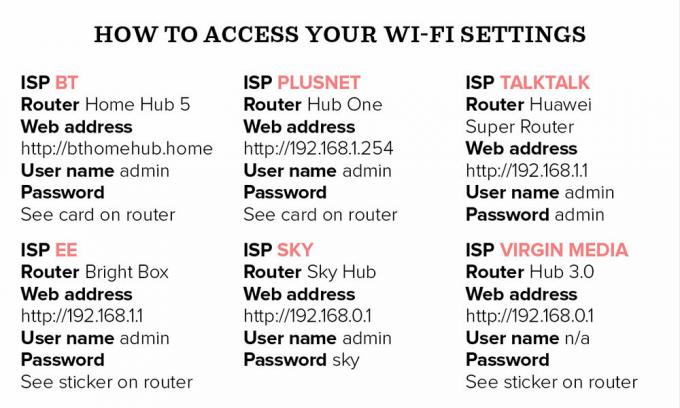
8. Endre nettverksnavnet
SSID er navnet på nettverket ditt og har som standard WIFI12345 som standard. Endre det med en mer minneverdig setning, for eksempel 'Amys nettverk', så blir det lettere å velge når du kobler til smart -TV -en, nettbrettet osv.
Gjør det ved å gå til innstillingene (se punkt 7) og skrive inn det nye navnet i feltet merket "SSID" eller "Nettverksnavn". Ikke glem at alle i din wifi -rekkevidde vil kunne se den, så unngå alt som kan forstyrre naboene!
9. Sikre nettverket med et passord

Bildekreditt: Colin Poole
Dette vil stoppe naboene dine fra å bruke bredbåndet og bremse det. Ruteren din kan allerede ha et standard wifi -passord, men du kan finne og endre det til noe minneverdig ved å gå inn på ruterinnstillingene.
10. Bytt wifi -kanal
Som walkie-talkies kan ruteren kringkaste på forskjellige kanaler. Hvis din nabo bruker samme kanal som deg, kan dette forstyrre signalet ditt, så du kan kanskje forbedre forbindelsen din ved å endre den.
Fra skjermbildet for innstillinger på nettet kan du eksperimentere med forskjellige kanaler til du finner en som gir deg raske hastigheter-hvis du har en dobbeltbåndsruter (se nedenfor) må du bytte hvert bånd hver for seg. Legg merke til den eller de originale kanalene først, hvis du vil bytte tilbake.
11. Bruk powerline -forlengere

Disse wifi -forlengere koble til stikkontaktene og "bær" internettforbindelsen din gjennom ledningene, og ta den med til deler av huset som ditt eksisterende wifi -signal kanskje ikke når på grunn av bjelker eller tykke steinvegger. 'Hotspot' -versjoner skaper ekstra wifi -hotspots, mens standardforlengere lar deg opprette en kablet tilkobling med en Ethernet -kabel.
For eksempel kan du opprette to ekstra wifi -hotspots der du tidligere ikke hadde tilgang med Devolos adapterkit. Den kommer med en gratis app som du kan bruke til å sette opp foreldrekontroll og gjestekontoer. Med en gjestekonto kan besøkende logge på wifi med et eget passord og ikke få tilgang til filene på nettverket ditt.
Kjøp nå: Devolo dLAN 1200+ WiFi AC Powerline Starter Kit, £ 135,99, Amazon
12. Bruk en ethernet -kabel
Du kjenner kanskje igjen disse kablene fra dagene før Wifi. Men hvis du ønsker å unngå forsinkelse når du surfer på internett, er det bare billetten for en sterk bredbåndstilkobling å koble en av disse kablene mellom ruteren og PCen.
13. Se etter datakapsler

Bildekreditt: Dan Duchars
Noen ganger kan en datakap som begrenser internettbruken din bremse bredbåndet. Hvis du overskrider grensen, vil leverandøren sannsynligvis begrense internetthastigheten.
Vet du ikke om du har en datakapsling? Du kan kontakte leverandøren din. Hvis du finner ut at du har en, er en online brukskontroll en enkel måte å overvåke bruksgrensene på. Det er mange på nettet å velge mellom.
14. Rydd opp datamaskinen
Du skjønner det kanskje ikke, men alle de appene du glemmer å lukke, kan skyldes din endeløse buffering. "Medie-popup-vinduer og Windows-oppdateringer er noen av de verste synderne," forklarer Dan Clifford. Sørg for at alle apper du ikke bruker er slått av, eller at tjenestene du ikke lenger vil ha fjernet fra datamaskinen.
Hvis du har en PC, kan du administrere appene dine ved å trykke ALT + CTRL + DEL og klikke oppgavebehandling. Dette viser alle programmene som kjører, slik at du kan lukke alle du ikke bruker. Som et bonustips vil det ikke skade å slette gamle filer og slette nettleserhistorikken. Wifi liker en ryddig datamaskin.
15. Slå av Wi-Fi på enheter du ikke bruker
Hvis du har flere enheter som kobler til Wf-Fi, kan det bremse internett. Ofcom anbefaler å kontrollere at Wi-Fi er slått av på alle nettbrett og smarttelefoner du ikke bruker, da disse ofte alltid er på i bakgrunnen.
16. Bare bruk lyd til arbeidskonferanser
Hvis du må ta mange møter mens du er hjemme, men sliter med videokonferanser, kan du se om du bare kan bruke lyd. Hvis du hopper over videoen, blir det mindre krav til tilkoblingen din, og det hjelper deg å komme deg gjennom møtet uten problemer.
17. Bytt bredbåndsleverandører
Hvis du har prøvd alt og fremdeles ikke kan kjøpe en soverom lampe på nettet fordi det tar for lang tid å laste inn betalingssiden, kan det være på tide å bytte bredbåndsleverandører. Hvis det er et for stort skritt, kan du se på en raskere pakke.
Det er mange nyttige sammenligningsnettsteder, som bredbåndsvalg.co.uk der ute for å hjelpe deg med å se etter en bedre avtale.
I slekt: Kunder kan nå få automatisk bredbåndskompensasjon når internett går ned
Ukens video
Tenk på det på denne måten - hvis du hadde en dryppende kran eller et lekkende rør, vil du sannsynligvis fikse det så snart som mulig. Så hvorfor skulle ikke det være det samme med wifi -en din?
Som Meredith Sharples, administrerende direktør i Post Office Telecoms sier: 'Vi er stadig mer avhengige av internett for så mange aspekter av livet vårt. Det er derfor så viktig at vi kan stole på påliteligheten til tjenesten vår. '



